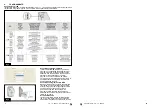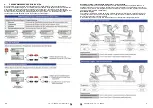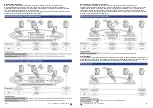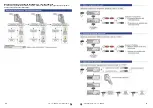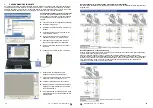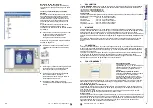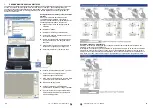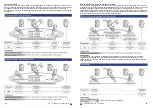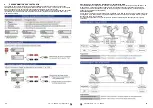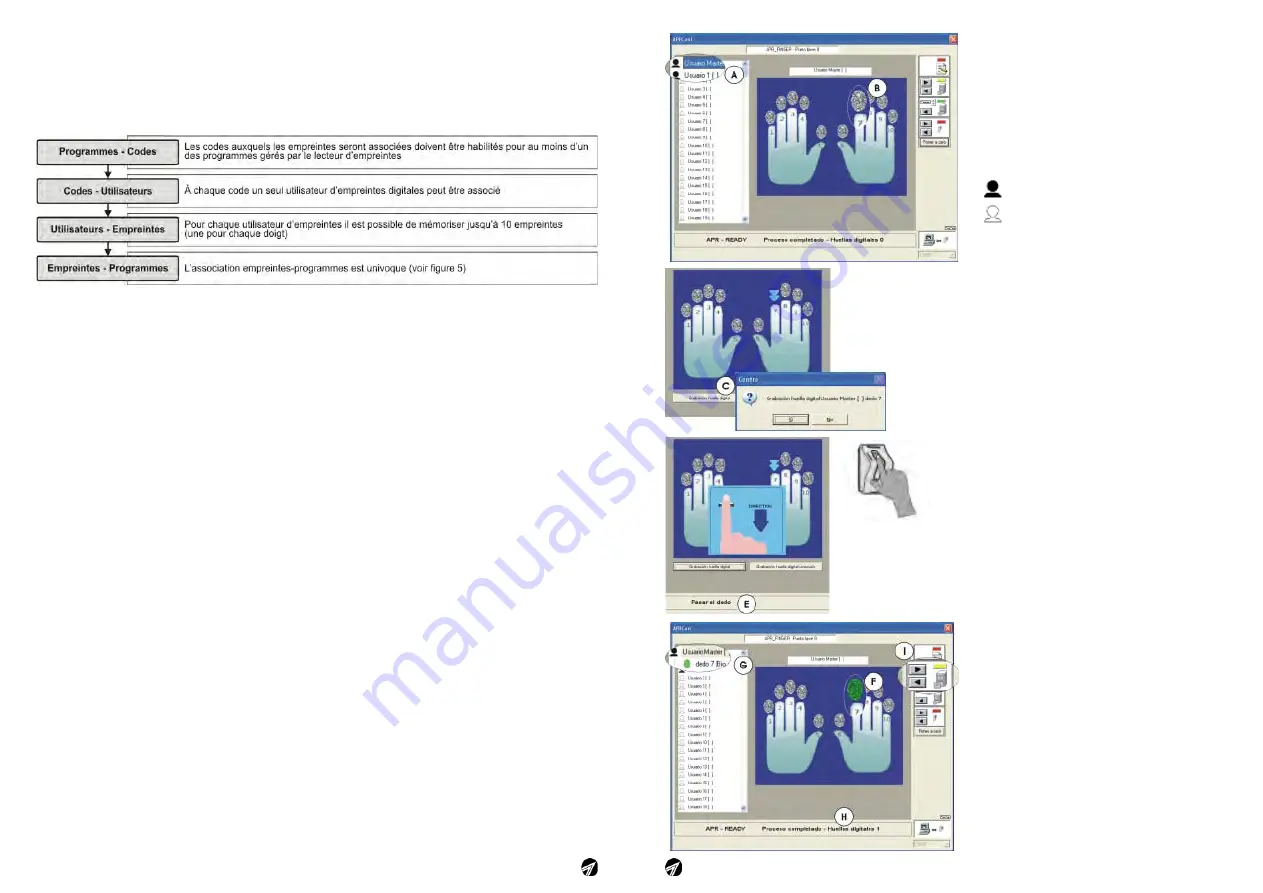
Apr Finger-Card - Ver. 1.0 - 09/2011
Ver. 1.0 - 09/2011 - Apr Finger-Card
18
Association programmes-empreintes digitales
Sur chaque lecteur les empreintes sont associées chacune à un seul programme, mais la même
empreinte peut aussi être associée à un autre lecteur et à un autre programme. Une empreinte peut ainsi
être associée à plusieurs lecteurs et elle peut piloter les mêmes ou bien différents programmes à partir
d'eux. L'empreinte peut mettre en ou hors service uniquement les programmes associés au lecteur utilisé.
Règles d'association
Les systèmes Tecnoalarm assimilent les fonctionnalités des empreintes digitales à celles des codes
d'accès.
Correspondance doigts - programmes - LED
Voir figure 6 à la page 5
Attention
Les lettres A, B et C indiquent la LED sur le lecteur (fig. 6). Le numéro du programme associé à la
LED dépend de la configuration du lecteur.
A =
Premier programme associé au lecteur
B =
Deuxième programme associé au lecteur
C =
Troisième programme associé au lecteur
Lecture de l'empreinte
Le capteur biométrique se trouve dans la partie frontale du lecteur (fig. 7). Pour lire l'empreinte il faut
passer le doigt sur le capteur en respectant le sense de lecture du haut vers le bas.
LED biométrique
La LED biométrique signale les phases de lecture et reconnaissance de l'empreinte avec différents
couleurs (fig. 8/9).
5.
UTILISATION
Les modalités d'utilisation varient en fonction de la programmation du système.
Les lecteurs APR FINGER-CARD permettent l'accès au système avec les cartes RFID et les empreintes
digitales. Selon la programmation nous distinguons différents modes d'identification de l'utilisateur.
Identification indépendante
Aucune carte RFID n'est associée aux empreintes de l’utilisateur. Pourtant il n'existe aucune liaison
logique entre les empreintes et les cartes. Les empreintes et les cartes fonctionnent de façon
indépendante. Les cartes se programment comme clés et elles se comportent selon la modalité de
fonctionnement programmée.
Au moment de la lecture du code RFID le lecteur de cartes ne rencontre pas d'empreintes associées et il
envoie le code à la centrale pour l’élaboration.
Identification combinée
Une carte RFID est associée aux empreintes de l’utilisateur. Pourtant il existe une liaison logique entre
les empreintes et la carte. Les empreintes et la carte ne peuvent fonctionner que dans la modalité
associée. L'accès est permis uniquement après l'autentication avec les deux, la carte et l'empreinte.
Au moment de la lecture du code RFID le lecteur de cartes rencontre des empreintes associées, il attend
d'en lire une et, une fois reconnue l'empreinte, il envoie le code de l'empreinte à la centrale pour
l’élaboration.
L'identification combinée ne requiert pas un ordre précis d'autentication, il est insignifiant si l'on lit d'abord
la carte ou d'abord l'empreinte. Cependant, l'identification est plus rapide, si l'on lit d'abord la carte et
après l'empreinte, parce que le système vérifie directement les empreintes associées à la carte. La
lecture du premier dispositif démarre un compteur de 15 secondes, temps pendant lequel l'autentication
doit être complétée (temps maximum d'identification).
Exemple d'utilisation - mise en service avec identification combinée
Avec l'identification combinée il est possible de mettre en ou hors service directement le programme
associé.
51
Lectura de huellas digitales
En la pantalla se visualiza la ventana que permite
leer las huellas digitales. En la parte izquierda se
listan los usuarios (el código master corresponde al
usuario master, código 1 al usuario 1 etc.). Para
asociar las huellas digitales es necesario que el
código correspondiente haya sido programado.
A -
Clique sobre el usuario al cual asociar las
huellas digitales
Código usuario programado
Código usuario no programado
B -
Clique sobre la huella digital a leer
C -
Clique sobre "Grabación huella digital"
D -
Para confirmar la lectura clique sobre la tecla
YES
E -
El software invita a deslizar el dedo sobre el
lector biométrico
Atención: Respete el sentido de
deslizamiento. El software pide deslizar el
dedo 5 veces.
F -
Después de la quinta lectura, la huella digital
seleccionada se hace verde
G -
En la lista de usuarios, debajo del usuario
seleccionado se añade la nueva huella digital
H -
El software indica Operación completada
I -
Después de grabar las huellas digitales,
grabe la configuración en el archivo haciendo
clic sobre la tecla flecha hacia derecha
Atención: Únicamente las relaciones se
graban, no las huellas digitales mismas.
L -
Remueva el cable USB y salga de la
modalidad de mantenimiento. Después cierre
la caja.